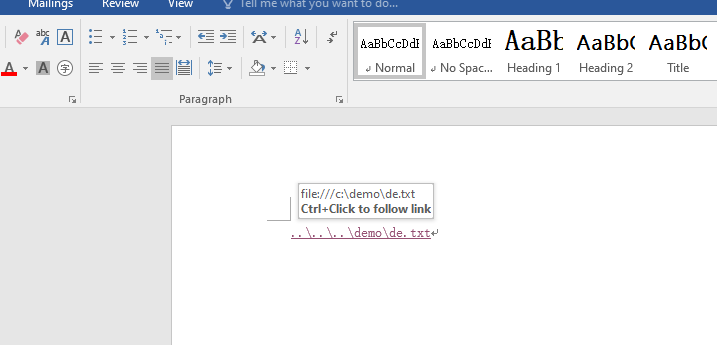Обновление приложения Windows с общего диска - Visual Studio Publish
Я хочу, чтобы мое приложение выполняло поиск обновлений с общего диска. Поэтому, если новая версия публикуется на общем диске, все пользователи получают сообщение об обновлении при запуске приложения.
Я использую функцию публикации в Visual Studio. Он запрашивает URL-адрес папки установки. Когда я выбираю папку, появляется ошибка «Строка должна быть полным URL-адресом или UNC-путем».
Каким будет UNC-путь к следующей папке?D: \ InstallationFolder\
Я попробовал \\ D \ InstallationFolder, и он выдает предупреждение «Предупреждение: невозможно просмотреть опубликованное приложение в \\ D \ InstallationFolder».
Помощь
1 ответ
Во- первых: см. раздел Публикация приложений ClickOnce в MSDN.
В разделе Как пользователи будут устанавливать приложение? выберите место, куда пользователи будут устанавливать приложение:
Если пользователи будут устанавливать приложение непосредственно из общей папки, щелкните Из пути UNC или общей папки, а затем нажмите кнопку Далее. (Это относится к расположениям публикации в форме c:\deploy\myapp или \server\myapp.)
UNC path
UNCозначает универсальное (или согласованное, единообразное) соглашение об именах и представляет собой синтаксис, используемый для доступа к папкам и файлам в компьютерной сети. Синтаксис следующий:
\\<computer name>\<shared directory>\
За ним следует любое количество каталогов и заканчивается именем каталога или файла.
Последний:
Найти путь UNC к сетевому диску
Обратитесь к ответу Длаузона:
Или используйте:
Обратитесь к ответу Лахлана Даудинга здесь:
В Windows, если у вас подключены сетевые диски и вы не знаете для них UNC-путь, вы можете запустить командную строку (Пуск → Выполнить → cmd.exe) и использовать
net useкоманда, чтобы вывести список подключенных дисков и их UNC-пути:
C:\>net use
New connections will be remembered.
Status Local Remote HTTPS Network
-------------------------------------------------------------------------------
OK Q: \\server1\foo Microsoft Windows Network
OK X: \\server2\bar Microsoft Windows Network
The command completed successfully.
Обратите внимание, что здесь показан список сопоставленных и подключенных общих сетевых файловых ресурсов для пользовательского контекста, в котором выполняется команда. Если вы запускаете под своей учетной записью пользователя, показанные результаты являются сетевыми общими файлами для вас. Если вы запустите
cmd.exeпод другой учетной записью пользователя, например под локальным администратором, вместо этого вы увидите общие сетевые папки для этого пользователя.